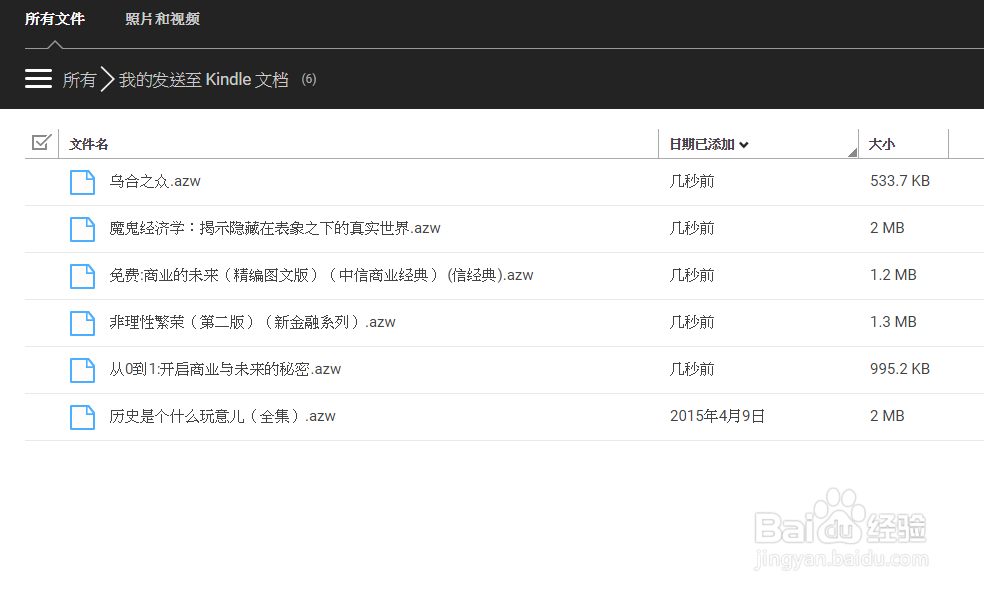Kindle邮箱推送设置
1、首先肯定是得登录自己的帐号了。管理我的内容和设备。也就是圈出来的那个位置了。
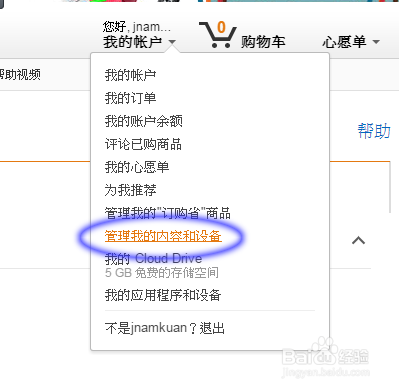
2、然后去到设置
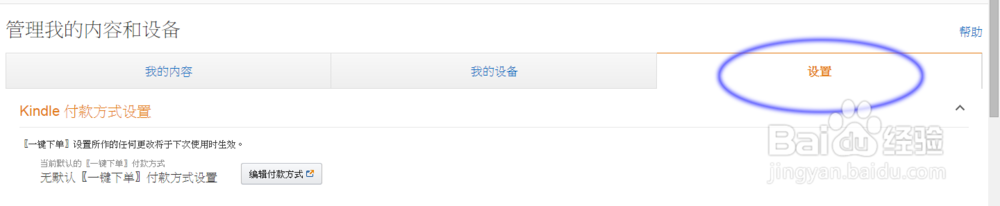
3、这里面先设置下你不同豹肉钕舞设备的推送邮箱吧,就是邮件中要写到收件人中的那个。其实命名规则很简单,就是某某某的kindle这样而已。因为是中国的帐户,所以后面@kindle.cn。 前面的名字是可以修改的,这样你可以将它改成你容易记忆和输入的就行。
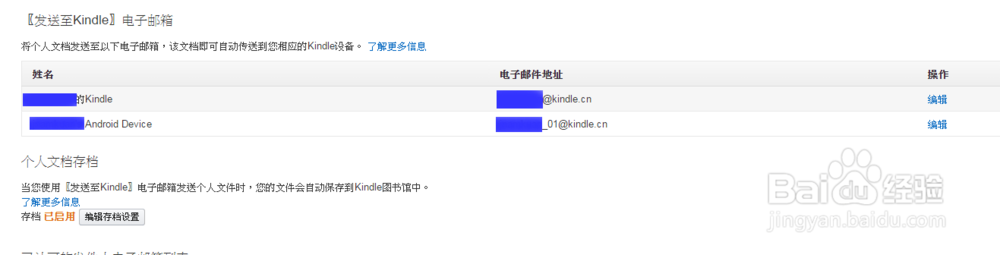
4、然后,接下来的这个也蛮重要的,就是要添加你信任的邮箱了。就是你要用哪个邮箱将内容发送到你的kindle上。选择圈住的那里添加就可以了。设置完了后,就搞定了。
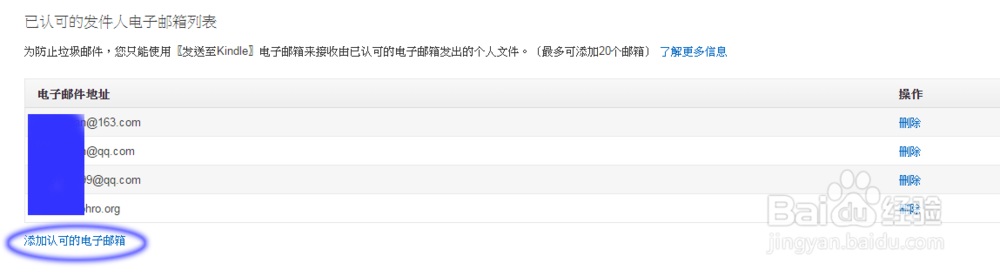
5、其实上面的都是多余的。因为之前都这么操作过了。罕铙杪痱真正的问题出在邮件的标题那里。就是下图的第一个圈——主题那里要写的是“Convert” (转换)!!!!虽然也看到很多人说那里不用也可以,他们自动转!我不知道具体是什么情况,但我的情况是如果标题那里不写convert, 那么这个东西发出去就发出去了。在kindle的amazon的云上面永远都找不到自己发过去的内容。用了之后就不会!当然, 如果你的附件本来就是.azw格式的,那倒没有这个要求,主题那里就很随意了。然后添加附件,完了后点发送!不久后就能在你的云盘上面看到你所发送的文件了。当然,也会推送到kindle(如果你设置了自动推送的话)
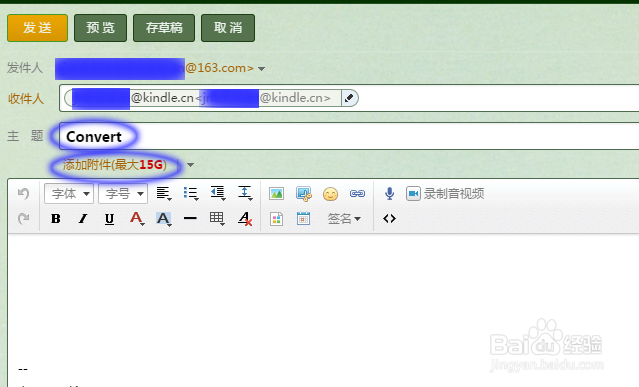
6、之后到云盘上面看看你的内容是不是出现在上面了。(会有几十秒的延迟啦)然后就这样了!